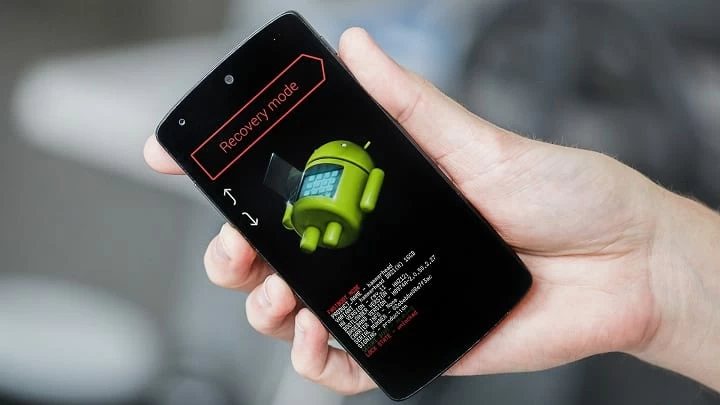Auf Android – Geräts, der Wiederherstellungsmodus ist sollte , um Hilfe Benutzer zu beheben bestimmte Systemfragen. Aber manchmal kann es vorkommen, dass dieser Modus mehrere unerwartete Probleme verursachen kann . Ein solches Problem ist das Android-Telefon, das im Wiederherstellungsmodus steckt.
Also, wenn Sie einer von ihnen sind, die auch die gleiche Situation durchmachen und hart kämpfen, um dieses Problem zu beheben, dann geraten Sie nicht in Panik. Wie in diesem Artikel werde ich einige der besten und effektivsten Lösungen vorstellen, wie Sie das Android-Wiederherstellungssystem verlassen können . Durch die Verwendung der folgenden Techniken können Sie möglicherweise lösen das Problem und bekommen Ihr Telefon von kommen dem Wiederherstellungsmodus.
Bevor Sie fortfahren, lassen Sie uns etwas mehr über den Android-Wiederherstellungsmodus wissen.
Was ist ein Android-Wiederherstellungsmodus?
Mehrere Benutzer von Android- Telefonen sind sich der Tatsache nicht bewusst , dass ihr Smartphone über einen Modus verfügt , der ihnen bei der Lösung verschiedener Probleme helfen kann .
Ein Wiederherstellungsmodus ist ein Modus , der Ihnen helfen kann , um Neustart in & führen zahlreiche Aufgaben. Dieser Modus lädt individuell von Ihrem O , es einfach bedeutet , dass Sie kann nun Neustart in die Erholung , auch wenn Ihr Gerät nicht funktioniert Neustart normal.
Jetzt ist es an der Zeit, zu erfahren, wie Sie den Android-Wiederherstellungsmodus verlassen können, ohne Daten zu verlieren.
Wie behebt man ein im Wiederherstellungsmodus steckendes Android-Telefon?
Sehen Sie sich die folgenden Korrekturen an und lösen Sie, wie Sie das Android-Wiederherstellungssystem problemlos verlassen können.
Lösung #1: Überprüfen Sie Ihr Android – Gerät des Buttons & Stellen Sie sicher , sie sind Arbeits Gut
Durch Schalten Sie Ihre aus dem Android – Handy und drücken Sie dann Volume-Up + Home + Power – Tasten zusammen , Sie können einfach Boot in auf dem “Android Systemwiederherstellung”. Mit der Lautstärketaste können Sie die Optionen auf einem Bildschirm auswählen . Obwohl , wenn Ihr Telefon Bildschirm gerade stecken, dann zunächst müssen Sie überprüfen , ob alle Tasten richtig funktionieren, insbesondere eine Lautstärketaste.
Lösung #2: Nehmen Sie heraus Die Batterie & Try auf dem Gerät Schalt Wieder
Manchmal kann es vorkommen , dass permanentes System nicht- Ansprechbarkeit auf dieses führt Problem . Um es zu beheben, müssen Sie p Ress eine Power – Taste für wiederum ing aus dem Gerät. Dann nehmen Sie eine Batterie, nachdem wieder einige Zeit setzt eine Batterie zurück und wiederum auf Ihrem Android – Handy . Überprüfen Sie anschließend , ob es richtig funktioniert .

Lösung #3: Daten löschen oder Android auf die Werkseinstellungen zurücksetzen
Wenn Ihnen keine der beiden oben genannten Lösungen geholfen hat, das Problem mit dem im Wiederherstellungsmodus steckenden Android-Telefon zu lösen , können Sie diese Methode ausprobieren. In dem Wiederherstellungsmodus, müssen Sie wählen die Option Daten löscht oder Fabrik – Reset , wird es zurückgesetzt Ihr Smartphone zu einer Werkseinstellung .

Aber denken Sie daran eine Sache, die Durchführung eines Factory – Reset wird löschen Sie alle Ihre wichtigen Daten , dass gespeichert in Ihrem Android Handy.
Stellen Sie Daten wieder her, nachdem das Android-Telefon im Wiederherstellungsmodus festgefahren ist
Wenn Sie beim Ausprobieren der Lösung Nr. 3 festgestellt haben, dass alle Ihre Dateien (Fotos, Videos, Musik, Chats usw.) gelöscht werden, können Sie die leistungsstarke Android-Datenwiederherstellungssoftware ausprobieren . Es ist eine der besten Software, mit der Sie verlorene, formatierte, beschädigte oder sogar unzugängliche Daten von Ihrem Android ohne gespeicherte Sicherung wiederherstellen können.
Dieses Programm hat die Fähigkeit, Fotos, wiederherstellen Videos, Anrufhistorie, Musik, Kontakte, Anrufaufzeichnungen, SMS – Nachrichten , und andere Mediendateien. Sie können dieses funktionsreiche Tool auch ohne technische Kenntnisse ausprobieren. Unabhängig von den Gründen für die Datenlöschung kann diese Software Ihnen helfen, alle Ihre Daten problemlos zurückzubekommen.
Also, worauf wartest Du? Laden Sie einfach diese hervorragende Android-Datenwiederherstellungssoftware herunter und installieren Sie sie , um Dateien wiederherzustellen, nachdem das Android-Telefon im Wiederherstellungsmodus stecken geblieben ist.
Bonus – Tipp: Sichern Sie Ihre Daten auf einer regelmäßigen Basis
Sie könnten begegnen zahlreiche Arten von Problemen , während mit dem Android – Gerät, wie das Gerät schaltet sich nicht ein, Android Telefon ist tot , etc . Und während Sie diese Fehler oder Probleme beheben, können Sie Ihre wertvollen Bilder, Videos, Audios, Anruflisten, Kontakte und andere Dokumente verlieren . Um solche Arten von Datenverlusten in naher Zukunft zu vermeiden, wird daher immer empfohlen , Ihre wichtigen Dateien regelmäßig zu sichern.
Aber in Ermangelung von Backup, müssen Sie ein Drittanbieter – Daten – Wiederherstellungs– Programm versuchen. Die Android-Wiederherstellungssoftware ist das beste und empfohlene Tool, mit dem Sie die verlorenen Daten von Ihrem Android-Telefon wiederherstellen können.
FAQ (Häufig gestellte Fragen)
Wie Bekomme ich Android aus dem Wiederherstellungsmodus ohne die Power - Taste?
Sie können Ihr Android - Handy aus dem Wiederherstellungs - Modus erhalten , indem Sie einen Start + Energie + Volume- up Tasten zur gleichen Zeit .
Wird der Wiederherstellungsmodus alles löschen?
Nun, ich f Sie versuchen, geben Sie den Wiederherstellungsmodus auf Ihrem Android, dann Ihre wichtigen Dateien sind sicher und diejenigen , da t ein nicht löschen nichts von dem Gerät. Allerdings , in der gleichen Zeit, dieser Android Wiederherstellungsmodus ermöglicht es Ihnen auch , alles zu löschen und dann das Gerät auf den Werkseinstellungen zurückgesetzt.
Zeit zum Abschluss
Nachdem Sie diesen Artikel gelesen haben, haben Sie jetzt verstanden, wie Sie ein im Wiederherstellungsmodus steckendes Android-Telefon einfach reparieren können . Alle oben aufgeführten Tipps zur Fehlerbehebung sind sicher und sogar effektiv . Probieren Sie diese Methoden einmal aus und nehmen Sie Ihr Handy aus der Wiederherstellung heraus. Verwenden Sie dann Ihr Smartphone ohne Probleme .
Versuchen Sie außerdem immer, eine gültige Sicherungskopie Ihrer Daten zu erstellen, damit Sie Ihre gelöschten Dateien problemlos wiederherstellen können.
Ich hoffe , Sie finden diesen Beitrag nützlich und hilfreich für Sie.
Sophia Louis is a professional blogger and SEO expert. Loves to write blogs & articles related to Android & iOS Phones. She is the founder of de.android-ios-data-recovery.com and always looks forward to solve issues related to Android & iOS devices